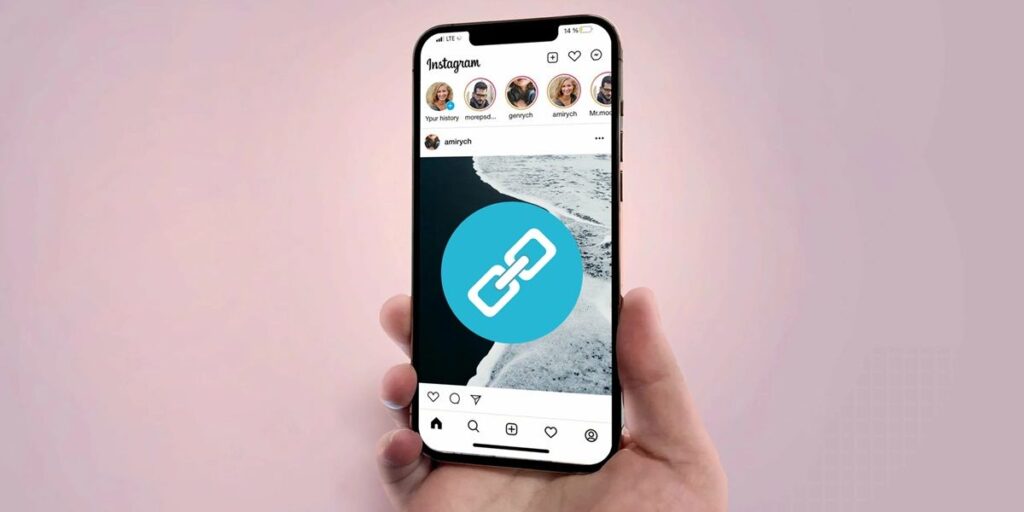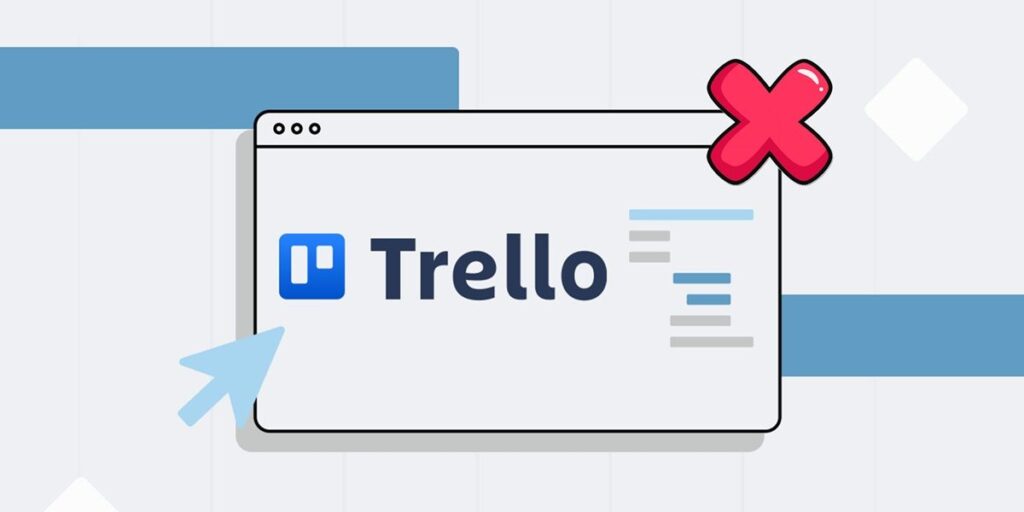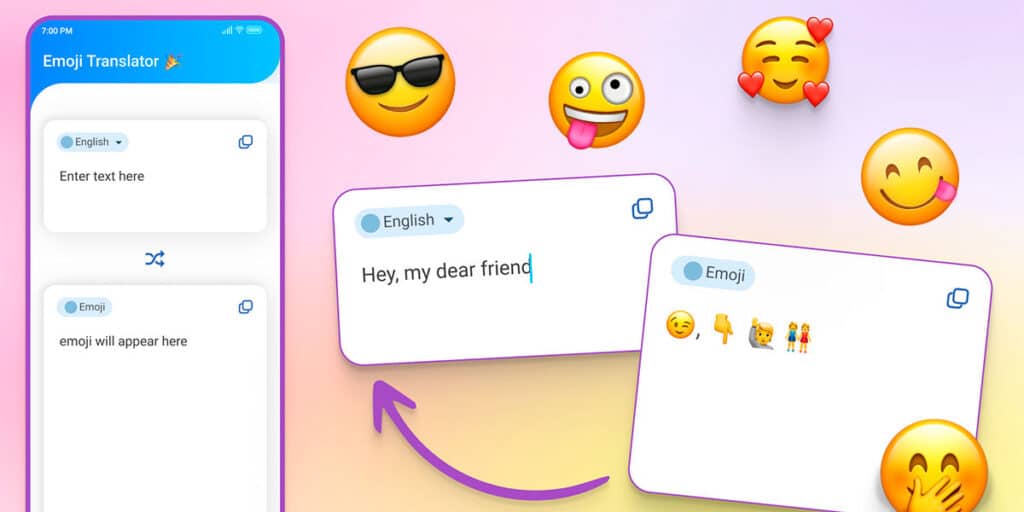Google выпустил последние версии ОС, которые нам, пользователям Android, не понравились. И в Android 13, и в Android 14 есть ограничения на доступ к OBB и файлам данных. Эти «меры безопасности» не позволяют пользователю копировать и вставлять файлы в эти папки.
К счастью, есть способ переместить файлы в папку OBB и Data на телефонах Android 13 и Android 14 без рутирования. Ниже приведено пошаговое руководство о том, как это сделать.
Как переместить файлы в папки OBB и Data на Android 13 или Android 14
Для доступа к папке OBB и папке данных Вам необходимо установить приложения Shizuku и ZArchiver.. Эти приложения можно бесплатно загрузить из Play Store. Ниже мы оставляем их ящики для скачивания.
У вас также должно быть Включить параметры разработчика на вашем мобильном телефоне. Если у вас его еще нет, мы предоставим вам руководство о том, как включить параметры разработчика на Android. Как только вы их найдете, вы можете начать со следующих шагов.

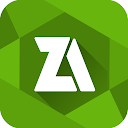

Откройте приложение Shizuku и нажмите «Пуск», чтобы начать беспроводную отладку. В появившемся всплывающем окне нажмите «Параметры разработчика».Теперь вам следует включить параметры отладки по USB и беспроводной отладки. Сделав это, вы сможете вернуться в приложение Shizuku, и оно уведомит вас о том, что вам нужно начать сопряжение с мобильным телефоном. Нажмите ОК.

Вернувшись в приложение Shizuku, вам нужно нажать на сопряжение, а затем нажать на параметры уведомлений.Включите параметр «Разрешить уведомления» в разделе «Уведомления» приложения. После этого вернитесь назад и нажмите «Параметры разработчика».

Теперь найдите параметр «Беспроводная отладка» и введите этот параметр.Следующий шаг — открыть панель уведомлений вашего мобильного телефона. Там должно появиться уведомление от приложения Shizuku. В нем нужно нажать ввести код сопряжения.

Введите код сопряжения и нажмите «Отправить». Как только это будет сделано, закройте панель уведомлений и вернитесь в приложение Shizuku. После входа в систему нажмите «Перезагрузить», и теперь Shizuku начнет отладку по беспроводной сети.

После активации Shizuku нажмите «Разрешенные приложения».Здесь вам необходимо разрешить ZArchiver, щелкнув переключатель, который появляется рядом с приложением, вернуться на домашнюю страницу Shizuku и нажать «Перезапустить». После этого перед выходом из приложения убедитесь, что отображаются «Shizuku активирован» и «Приложение имеет 1 лицензию», чтобы убедиться, что Shizuku и ZArchiver синхронизированы.

Откройте приложение ZArchiver, нажмите кнопку «Параметры» (⋮) в правом верхнем углу.Теперь нажмите «Настройки», а затем «ROOT». Здесь вам нужно выбрать опцию Shizuku в типе корневого доступа.
После этого активируйте опцию «Использовать для Android».[datos|obb] И всё, по окончании всех этих действий вы сможете копировать и вставлять файлы в папки OBB и Data, минуя ограничения Android 13 и Android 14. Длительное нажатие файла > вырезать > перейти в папку obb/data > вставить.
И расскажите нам… что вы думаете о новых ограничениях, которые Google накладывает на OBB и папки с данными в последних версиях Android?